
Установка PIN-кода Remote UI
Можно задать PIN-код для доступа к Remote UI. Все пользователи используют общий PIN-код.
 Если управление именем подразделения включено, установка не требуется. Настройка управления именем подразделения
|
1
Запустите Удаленный ИП и войдите в систему в режиме администратора системы. Запуск Удаленного ИП
2
Щелкните [Настройки/Регистрация].
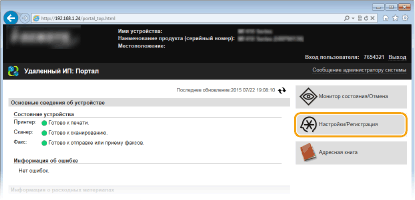
3
Коснитесь элемента [Настройки защиты]  [Настройки удаленного ИП].
[Настройки удаленного ИП].
 [Настройки удаленного ИП].
[Настройки удаленного ИП].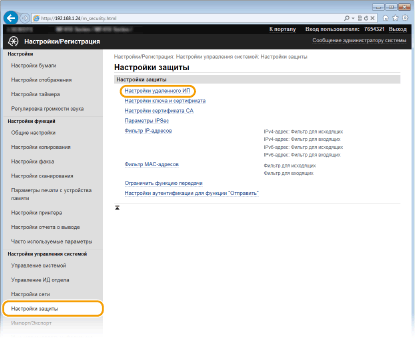
4
Щелкните [Изменить].
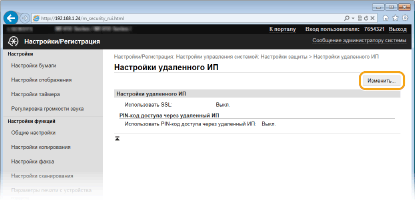
5
Установите флажок [Использовать PIN-код доступа через удаленный ИП] и установите PIN-код.
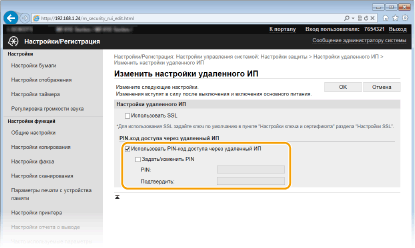
[Использовать PIN-код доступа через удаленный ИП]
Если этот флажок установлен, то для получения доступа к Remote UI необходимо будет вводить PIN-код.
Если этот флажок установлен, то для получения доступа к Remote UI необходимо будет вводить PIN-код.
[Задать/изменить PIN]
Чтобы задать PIN-код, установите флажок и введите число до семи цифр в поля [PIN] и [Подтвердить].
Чтобы задать PIN-код, установите флажок и введите число до семи цифр в поля [PIN] и [Подтвердить].
6
Щелкните [OK].
 Использование панели управленияНастройки PIN-кода для доступа к Remote UI можно также открыть с помощью <Меню> на экране Главный. Настройки удаленного ИП
Если настройки Remote UI инициализированыPIN-код для доступа к программе Remote UI также инициализируется. После инициализации сбросьте PIN-код. Инициализация меню
|